介绍 :
Linux下,root用户的权限非常大,root的密码自然不能轻易的告诉别人,但如果又必须使用root权限,那要怎么办呢?这里就要使用“sudo”这个命令了。这个命令是系统管理员允许普通用户以root权限执行几个或全部命令的工具。
为普通用户开启sudo命令的方法:
默认情况下,普通用户是无权使用sudo命令的,需要管理员为其开启使用命令的权限。
下图中,红箭头所指的就是普通用户使用sudo来执行命令后抛出的错误。
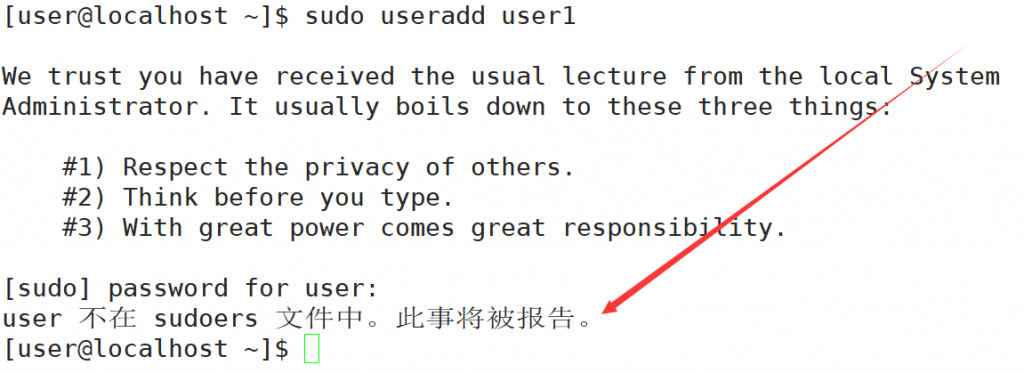
为普通用户启用sudo命令:
编辑sudo的配置文件。
vim /etc/sudoers
在第105和108行左右的位置可以看到如下图中红框框起来的内容,这两处就是为某用户开启sudo命令的配置模板。二处的区别在于,使用105行的配置模板配置后用户使用sudo命令需要输入用户本身的密码,而108行处的模板则不需要输入密码,二者可以同时配置。

例如,下图中,为user1、user2、user3、user4这四个系统用户开启了sudo命令,其中user1和user2在使用sudo命令时需要输入密码,而user3和user4则不需要。
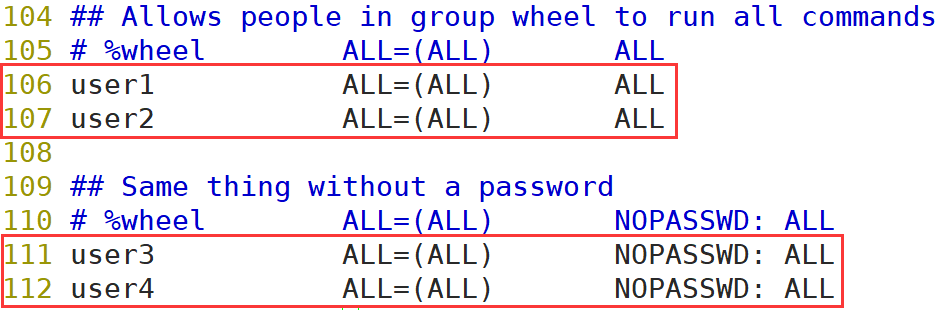
此时再分别使用user1、user2、user3、user4这四个用户的身份测试sudo命令的执行情况即可。